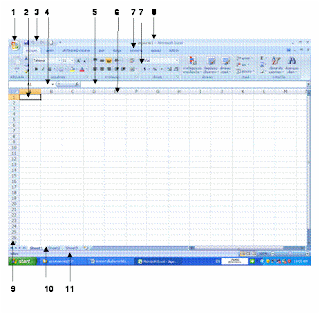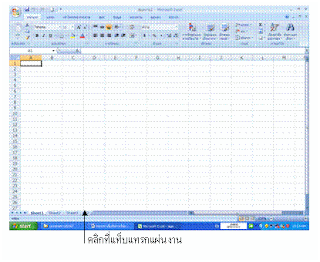1.1 โปรแกรมไมโครซอฟต์เอ็กเซลคืออะไร
ไมโครซอฟต์เอ็กเซล เป็นโปรแกรมสำเร็จรูปที่ช่วยในการทำงานด้านการคำนวณแบบกระดาษทำการ(Electronic Spreadsheet) บนระบบวินโดวส์(Windows) ซึ่งเป็นระบบที่ใช้ง่าย สะดวกและมีประสิทธิภาพ สามารถใช้กับงานด้านงบประมาณ งานทางด้านบัญชี การเงิน การวิเคราะห์ข้อมูล งานแผนงานโครงการ งานฐานข้อมูล การจัดทำรายงานแบบต่างๆ และการนำเสนอข้อมูลด้วยกราฟแบบต่างๆ เป็นต้น
1.2 การเรียกใช้โปรแกรมไมโครซอฟต์เอ็กเซล
การเริ่มต้นใช้โปรแกรมไมโครซอฟต์เอ็กเซล 2007 มีขั้นตอนดังนี้
1. คลิกเลือกปุ่ม Start
2. เลือกรายการ Program
3. เลือก Microsoft Office
4. เลือก Microsoft Office Excel 2007
จอภาพของโปรแกรมไมโครซอฟต์เอ็กเซล 2007
เมื่อเริ่มต้นโปรแกรมไมโครซอฟต์เอ็กเซลจะแสดงสมุดงาน(Workbook) โดยแสดงสมุดงานที่เรียกว่า Book1 ถ้าผู้ใช้เรียกใช้สมุดงานใหม่ก็จะมีชื่อว่า Book2 และสามารถเรียกสมุดงานพร้อมๆ กันได้มากกว่า 1 เล่ม
ส่วนต่างๆ บนจอภาพมีดังนี้
1. ปุ่มออฟฟิศ ทำงานคล้ายกับเมนู แฟ้ม ในเวอร์ชัน 2003 ซึ่งเป็นที่รวบรวมคำสั่งเกี่ยวกับเอกสาร เช่น สร้าง เปิด บันทึก เป็นต้น
2. เซลล์ที่กำลังถูกเลือกทำงาน (active cell) ในเอ็กเซล จะมีช่องสำหรับในข้อมูลจำนวนมากเรียกว่าเซลล์ สำหรับช่องที่มีกรอกทึบล้อมรอบเราจะเรียกว่า active cell ซึ่งชื่อเซล์มาจากตัวอักษรของคอลัมน์กับหมายเลขของแถว เช่น คอลัมน์ A แถวที่ 1 จะเรียนเซลล์นั้นว่า A1
3. ปุ่มคำสั่งด่วน มีหน้าที่คล้ายกับปุ่มออฟฟิศ แต่จะจัดแสดงคำสั่งในลักษณะไอคอนซึ่งเราสามารถจะลดหรือเพิ่มคำสั่งที่จะให้แสดงได้
4. กล่องชื่อ ใช้บอกตำแหน่งของเซลล์ที่เรากำลังเลือกอยู่(active cell) เช่น A1 ซึ่งเส้นรอบเซลล์จะเป็นเส้นทึบ
5. แถบสูตร (Formula bar) เป็นพื้นที่บนจอภาพที่แสดงข้อความ ตัวเลขหรือสูตรต่างๆ
6. คอลัมน์ เป็นช่องของเซลล์ในแนวตั้งของหน้ากระดาษ ใช้ตัวพิมพ์ใหญ่ของภาษาอังกฤษเป็นการกำหนดชื่อคอลัมน์โดยเริ่มตั้งแต่คอลัมน์ A ไปจนถึง XFD
7. แท็บเครื่องมือริบบอน มีหน้าที่คล้ายกับเมนูในเวอร์ชัน 2003 เพียงแต่จัดใหม่ให้เป็นรูปแบบไอคอนคำสั่งแทนโดยมีทั้งหมด 7 แท็บ
8. แถบชื่อเรื่อง (Title bar) อยู่ส่วนบนสุดของจอภาพ โดยทั่วไปจะแสดงชื่อโปรแกรม หรือ ชื่อแฟ้มข้อมูล และจะมีปุ่มย่อขนาดของหน้าต่าง ปุ่มขยายขนาดหน้าต่าง และปุ่มปิดสมุดงานด้วย
9. แถว เป็นช่องของเซลล์ในแนวนอนของหน้ากระดาษใช้หมายเลขเป็นการกำหนดชื่อของแถวโดยเริ่มตั้งแต่แถวที่ 1 ไปจนถึง 1048576
10.ลำดับแผ่นงาน แสดงลำดับของแผ่นงานที่ถูกเปิดใช้ในไฟล์นี้โดยโปรแกรจะเริ่มสร้างมาให้ในตอนแรก 3 แผ่นงาน ซึ่งเราสามารถลบ เพิ่ม หรือเปลี่ยนชื่อแผ่นงานตามต้องการได้
11.แถบสถานะ เป็นแถบที่ใช้ควบคุมการแสดงผลของโปรแกรม เช่น การย่อและขยายสมุดงาน เป็นต้น ซึ่งรายการในแถบสถานะนี้สามารถเพิ่มหรือลดได้อย่างอิสระโดยการคลิกเมาส์ขวาลงบนแถบสถานะแล้วเลือกรายการที่ต้องการ
1.1 สมุดงานและแผ่นงานของโปรแกรมไมโครซอฟต์เอ็กเซล
สมุดงานของโปรแกรมไมโครซอฟต์เอ็กเซล เป็นแฟ้มที่ใช้ทำงานและเก็บงานต่างๆ แต่ละสมุดงานสามารถบรรจุแผ่นงานได้เป็นจำนวนมาก จึงสามารถจัดให้ข้อมูลชนิดต่างๆ ที่เกี่ยวข้องกันมารวมอยู่ในแฟ้มเดียวได้ เมื่อเปิดเข้ามาครั้งแรก จะมีแผ่นงาน(Sheets) ทั้งหมด 3 แผ่น ผู้ใช้สามารถทำการเพิ่มหรือตั้งค่าจำนวนแผ่นงานใหม่ได้ตามต้องการ แผ่นงานแต่ละแผ่นประกอบด้วยเซลล์ ซึ่งจะแบ่งเป็นแถวนอน(Rows) จำนวน1048576 แถว คือแถวที่ 1 ถึง 048576 และในแถวตั้งหรือคอลัมน์(Columns) คือคอลัมน์ A ถึง คอลัมน์ XFD
1.1.1 การเพิ่มแผ่นงาน ทำได้โดยการคลิกเมาส์ที่แท็บ แทรกแผ่นงานดังรูป หลังจากนั้นจะมีแผ่นงานเพิ่มต่อท้ายขึ้นมา
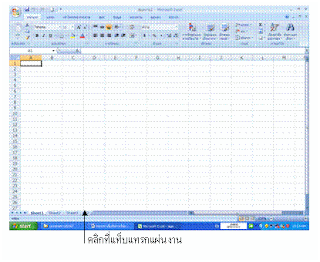
1.3.4 การเปิดสมุดงานใหม่ คลิกที่ ที่ปุ่มคำสั่งด่วนเพื่อเพิ่มสมุดงานใหม่ 1.3.6 การเคลื่อนย้ายตัวชี้ในสมุดงาน
เมื่อต้องการทำงานในสมุดงานที่แผ่นงานใด ต้องคลิกที่แถบชื่อแผ่นงาน(Sheet) ด้านล่างของสมุดงานนั้น เช่น ต้องการทำงานในแผ่นงานที่ 1 ของสมุดงาน ก็คลิกแถบ Sheet1 เป็นต้น การเลื่อนตัวชี้ไปยังเซลล์ใดๆ ทำได้โดยการใช้เมาส์คลิกที่เซลล์นั้นๆ เซลล์ที่ถูกเลือกจะเป็นเซลล์ที่ผู้ใช้ใส่ข้อมูลใหม่หรือแก้ไขข้อมูลที่ใส่ไว้เดิมได้ เมื่อเลือกเซลล์แล้วจะปรากฏตำแหน่งของเซลล์ในแถบสูตรด้วย หากต้องการย้ายไปยังเซลล์อื่นๆ สามารถใช้แป้น หรือ หรือใช้แป้น Page Down หรือ Page Up เพื่อย้ายทีละหน้าก็ได้
ในหน้าต่างสมุดงานนี้ ยังมีส่วนควบคุมการเคลื่อนย้ายทั้งด้านล่างและด้านข้างของหน้าต่าง ดังรูป
ส่วนด้านล่างนี้จะมีการควบคุมการย้ายดังนี้
ลูกศรอันที่ 1 เลื่อนไปแสดงแถบแผ่นงานแรก(อยู่ซ้ายสุด)
ลูกศรอันที่ 2 เลื่อนไปแสดงแถบแผ่นงานทางซ้าย 1 แถบ
ลูกศรอันที่ 3 เลื่อนไปแสดงแถบแผ่นงานทางขวา 1 แถบ
ลูกศรอันที่ 4 เลื่อนไปจนแสดงแถบแผ่นงานสุดท้าย
แถบเลื่อน(scroll bars) จะมีอยู่ทั้งด้านล่างและทางด้านขวาของหน้าต่าง ผู้ใช้อาจคลิกที่กล่องสี่เหลี่ยมแล้วลาก (drag) ไปวางที่ส่วนใดก็ได้ เพื่อให้จอภาพแสดงข้อมูลในส่วนอื่นๆ ที่ไม่สามารถมองเห็นได้ในครั้งแรก เช่น ลากกล่องสี่เหลี่ยมไปยังกึ่งกลางของแถบเลื่อน จะแสดงข้อมูลบริเวณกึ่งกลางของสมุดงาน หรืออาจคลิกที่ลูกศรที่อยู่ที่ปลายทั้งสองข้างของแถบเลื่อนในการเคลื่อนที่ภายในสมุดครั้งละ 1 แถวหรือ 1 คอลัมน์ เช่น คลิกที่ลูกศรด้านขวาของแถบเลื่อนทางด้านล่างของหน้าต่าง จะมีผลให้เลื่อนไป 1 คอลัมน์ เป็นต้น
1.3.7 การย้ายตำแหน่งแผ่นงาน
เมื่อต้องการย้ายตำแหน่งแผ่นงาน เช่นเดิมอยู่ที่ Sheet3 ย้ายไปอยู่ก่อน Sheet2 ทำได้โดยการกดคลิกที่แถบชื่อแผ่นงานที่ต้องการย้าย กดค้างไว้แล้วลากไปปล่อยในตำแหน่งที่ต้องการ
1.3.8 การย่อ/ขยายแผ่นงาน
เมื่อต้องการขยายขนาดของแผ่นงานให้ใหญ่กว่าเดิม เพื่อให้เห็นข้อมูลชัดเจน หรือลดขนาดของแผ่นงานเพื่อแสดงข้อมูลบนจอภาพได้มากกว่าเดิม ทำได้โดยคลิก + หรือ - ที่แถบสถานะ ซึ่งอยู่ด้านล่างขวาของสมุดงาน
1.4 การขอความช่วยเหลือของโปรแกรมไมโครซอฟต์เอ็กเซล
ในขณะทำงานในโปรแกรมไมโครซอฟต์เอ็กเซล บางครั้งอาจเกิดข้อผิดพลาดจากการทำงานหรือบางทีผู้ใช้อาจมีปัญหาที่ต้องการขอความช่วยเหลือในการใช้คำสั่งต่างๆ การขอความช่วยเหลือกในขณะทำงาน ทำได้โดยกด F1 หรือคลิกที่
1.5 การออกจากโปรแกรมไมโครซอฟต์เอ็กเซล
ขั้นตอนการออกจากโปรแกรมไมโครซอฟต์เอ็กเซล มีดังนี้
1 คลิกที่ปุ่ม ซึ่งอยู่ทางด้านขวาของแถบชื่อเรื่อง
2. ถ้าตารางทำงานมีการเปลี่ยนแปลงแก้ไขแล้วยังไม่ได้บันทึกจะมีหน้าจอปรากฏดังนี้
โปรแกรมจะถามว่า ต้องการบันทึกการเปลี่ยนแปลงหรือไม่ ถ้าต้องการบันทึกงานที่ทำ หรือบันทึกการเปลี่ยนแปลงต่างๆ คลิกปุ่ม ใช่ แล้วกำหนดชื่อโฟลเดอร์และชื่อแฟ้ม หากไม่ต้องการบันทึกการเปลี่ยนแปลงให้คลิกปุ่ม ไม่ใช่